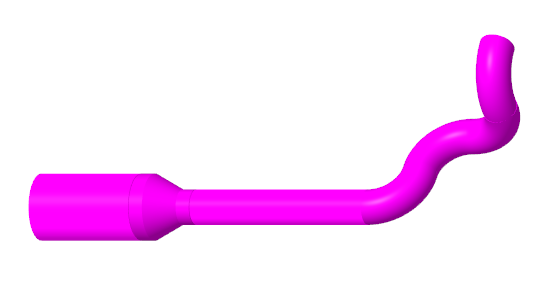フリーポート継ぎ手のアセンブリ
この練習で作業を行う場合、
<Creo load point>\Common Files\help\sample_models\piping に用意されているサンプルファイルを使用します。チュートリアルを開始する前に、
piping フォルダのコピーをお使いのコンピュータ上に作成し、
パイピングデータを設定することをお勧めします。
パイプセグメントの作成
1. 「ホーム」(Home) タブで、
 「新規」(New)
「新規」(New) をクリックします。
「新規」(New) ダイアログボックスが開きます。
2. 「タイプ」(Type) で、
 「アセンブリ」(Assembly)
「アセンブリ」(Assembly) を選択します。
3. 「OK」をクリックして新しいアセンブリを作成します。
4. 「アプリケーション」(Applications) >
 「パイピング」(Piping)
「パイピング」(Piping) の順にクリックします。
「パイピング」(Piping) タブが開きます。
5. 「パイピング」(Piping) タブで、「仕様駆動」(Spec Driven) チェックボックスをオンにします。
6.  「パイプを作成」(Create Pipe)
「パイプを作成」(Create Pipe) をクリックします。
「パイプラインを作成」(Create Pipeline) ダイアログボックスが開きます。
7. 「サイズ」(Size) ボックスで、100A を選択します。
8. 「番号」(Number) ボックスに、1 と入力します。
9. 「OK」をクリックします。「パイプラインを作成」(Create Pipeline) ダイアログボックスが閉じます。
10. 
をクリックし、
「パイプラインビュー」(Pipeline View) チェックボックスをオンにします。パイピングシステムツリーが表示されます。
|  注記 注記 展開されたパイピングシステムツリーに新しく作成されたパイプ 100A-MS-STEAM-1 が表示されます。 |
11.  「継ぎ手挿入」(Insert Fitting)
「継ぎ手挿入」(Insert Fitting) をクリックします。
「継ぎ手挿入」(Insert Fitting) ダイアログボックスが開きます。
12. グラフィックウィンドウで参照として ASM_DEF_CSYS を選択します。
13. 「継ぎ手」(Fitting) で、

をクリックします。
「継ぎ手挿入」(Insert Fitting) ダイアログボックスが更新されます。
14. 「選択名」(Selection name) ボックスで、ELBOW90LR を選択します。
15. 「配置 / 回転方向」(Placement / orientation) タブをクリックします。1 つ目の継ぎ手がグラフィックウィンドウに表示されます。
16. 「適用」(Apply) をクリックします。別の継ぎ手が追加されます。
17. 「適用」(Apply) を再びクリックします。もう 1 つの継ぎ手が追加されます。
18. 「回転角度」(Rotation angle) で、90 を選択します。最後の継ぎ手が 90 度回転します。
19. 「適用」(Apply) を再びクリックします。もう 1 つの継ぎ手が追加されます。
20. 「回転角度」(Rotation angle) で、270 を選択します。最後の継ぎ手が 270 度回転します。
21. 「OK」をクリックします。「継ぎ手挿入」(Insert Fitting) ダイアログボックスが閉じます。
22. パイピングシステムツリーでノード 100A-MS-STEAM-1 を展開します。新しく追加したエルボウが表示されます。
23.  「パイプルーティング」(ROUTE PIPE)
「パイプルーティング」(ROUTE PIPE) をクリックします。
24.  「開始設定」(Set Start)
「開始設定」(Set Start) をクリックします。
「開始を定義」(Define Start) ダイアログボックスが開きます。
25. 最後のエルボウ継ぎ手に関連する PORT1 を参照として選択します。
a. Port1
26. 「OK」をクリックします。「開始を定義」(Define Start) ダイアログボックスが閉じます。
27.  「延長」(Extend)
「延長」(Extend) をクリックします。
「延長」(Extend) ダイアログボックスが開きます。
28. 「z」ボックスで、600 と入力して Enter キーを押します。
29. 「OK」をクリックします。パイプセグメントが作成されます。
継ぎ手の挿入
1.  「継ぎ手挿入」(Insert Fitting)
「継ぎ手挿入」(Insert Fitting) をクリックします。
「継ぎ手挿入」(Insert Fitting) ダイアログボックスが開きます。
2. グラフィックウィンドウで最後のパイプセグメントを選択します。
a. パイプセグメント
3. 「継ぎ手挿入」(Insert Fitting) ダイアログボックスで、

をクリックしてレジューサ継ぎ手を選択します。
4. 「配置 / 回転方向」(Placement / orientation) タブをクリックします。継ぎ手のプレビューが表示されます。
5.  「反転」(Flip)
「反転」(Flip) をクリックします。挿入された継ぎ手が反転します。
6. 「OK」をクリックします。「継ぎ手挿入」(Insert Fitting) ダイアログボックスが閉じます。
 「新規」(New) をクリックします。「新規」(New) ダイアログボックスが開きます。
「新規」(New) をクリックします。「新規」(New) ダイアログボックスが開きます。 「新規」(New) をクリックします。「新規」(New) ダイアログボックスが開きます。
「新規」(New) をクリックします。「新規」(New) ダイアログボックスが開きます。 「新規」(New) をクリックします。「新規」(New) ダイアログボックスが開きます。
「新規」(New) をクリックします。「新規」(New) ダイアログボックスが開きます。 「アセンブリ」(Assembly) を選択します。
「アセンブリ」(Assembly) を選択します。 「パイピング」(Piping) の順にクリックします。「パイピング」(Piping) タブが開きます。
「パイピング」(Piping) の順にクリックします。「パイピング」(Piping) タブが開きます。 「パイプを作成」(Create Pipe) をクリックします。「パイプラインを作成」(Create Pipeline) ダイアログボックスが開きます。
「パイプを作成」(Create Pipe) をクリックします。「パイプラインを作成」(Create Pipeline) ダイアログボックスが開きます。 をクリックし、「パイプラインビュー」(Pipeline View) チェックボックスをオンにします。パイピングシステムツリーが表示されます。
をクリックし、「パイプラインビュー」(Pipeline View) チェックボックスをオンにします。パイピングシステムツリーが表示されます。 「継ぎ手挿入」(Insert Fitting) をクリックします。「継ぎ手挿入」(Insert Fitting) ダイアログボックスが開きます。
「継ぎ手挿入」(Insert Fitting) をクリックします。「継ぎ手挿入」(Insert Fitting) ダイアログボックスが開きます。 をクリックします。「継ぎ手挿入」(Insert Fitting) ダイアログボックスが更新されます。
をクリックします。「継ぎ手挿入」(Insert Fitting) ダイアログボックスが更新されます。 「パイプルーティング」(ROUTE PIPE) をクリックします。
「パイプルーティング」(ROUTE PIPE) をクリックします。 「開始設定」(Set Start) をクリックします。「開始を定義」(Define Start) ダイアログボックスが開きます。
「開始設定」(Set Start) をクリックします。「開始を定義」(Define Start) ダイアログボックスが開きます。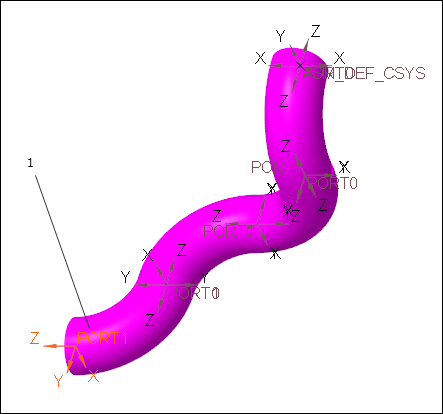
 「延長」(Extend) をクリックします。「延長」(Extend) ダイアログボックスが開きます。
「延長」(Extend) をクリックします。「延長」(Extend) ダイアログボックスが開きます。 「継ぎ手挿入」(Insert Fitting) をクリックします。「継ぎ手挿入」(Insert Fitting) ダイアログボックスが開きます。
「継ぎ手挿入」(Insert Fitting) をクリックします。「継ぎ手挿入」(Insert Fitting) ダイアログボックスが開きます。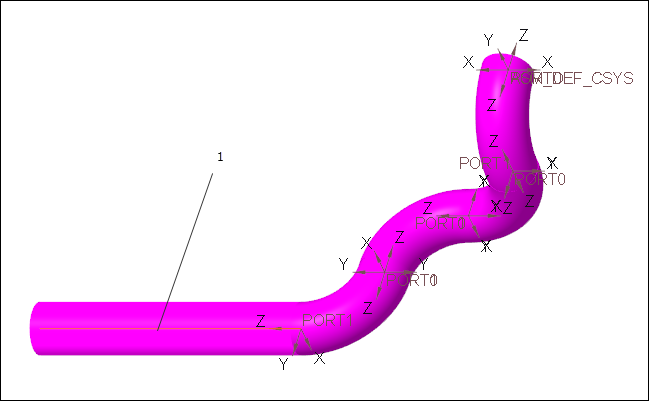
 をクリックしてレジューサ継ぎ手を選択します。
をクリックしてレジューサ継ぎ手を選択します。 「反転」(Flip) をクリックします。挿入された継ぎ手が反転します。
「反転」(Flip) をクリックします。挿入された継ぎ手が反転します。